PowerPoint2016编辑幻灯片如何插入剪贴画?以下内容主要是在电子数码产品中针对遇上ppt剪贴画怎么插等问题,我们该怎么处理呢。接下来就让我们来一起来看看吧,希望能帮你解决到相关问题。
PowerPoint2016编辑幻灯片如何插入剪贴画
1、启动Windows 10操作系统,点击任务栏"开始"按钮,换成开始菜单选择"P→PowerPoint"项。
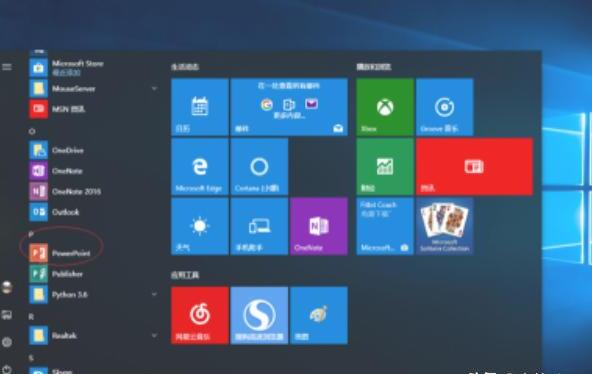
2、如图所示,唤出"PowerPoint 2016"程序窗口。拖动屏幕右侧垂直滚动条,点击"空白演示文稿"图标。
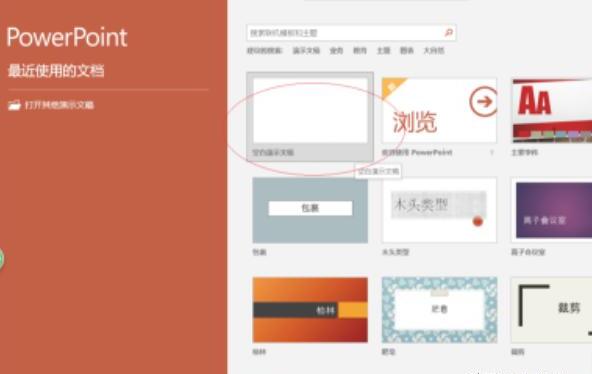
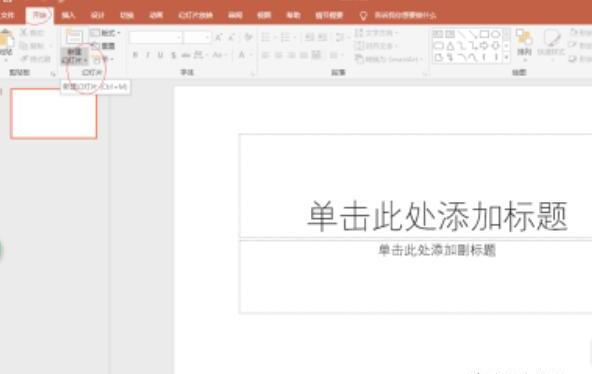
3、屏幕显示用户工作主界面,点击"开始→幻灯片→新建幻灯片"图标向下箭头,弹出下拉列表选择"仅标题"项。
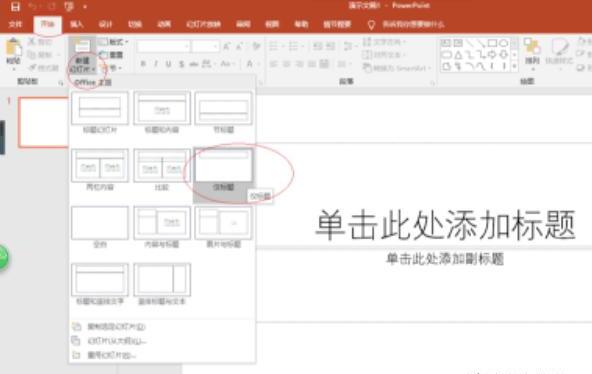
4、选择"插入→图像"功能区,点击"联机图片"按钮,下步将进行幻灯片插入剪贴画的操作。
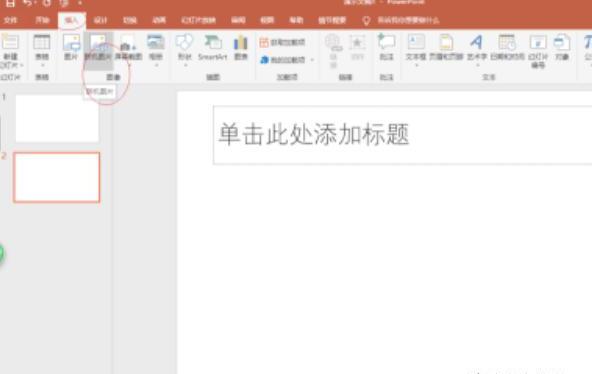
5、弹出"插入图片"对话框,点击"必应图像搜索→在线图片→会议"图标,选择完成点击"插入"按钮。
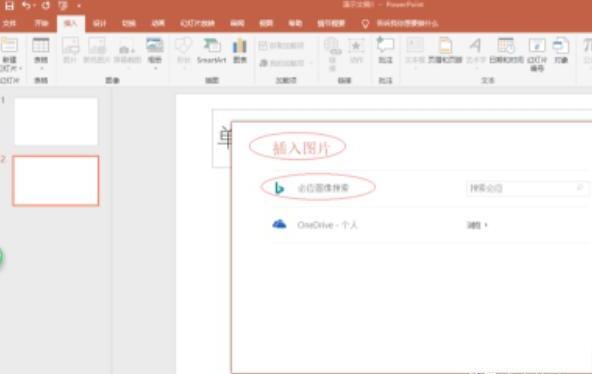
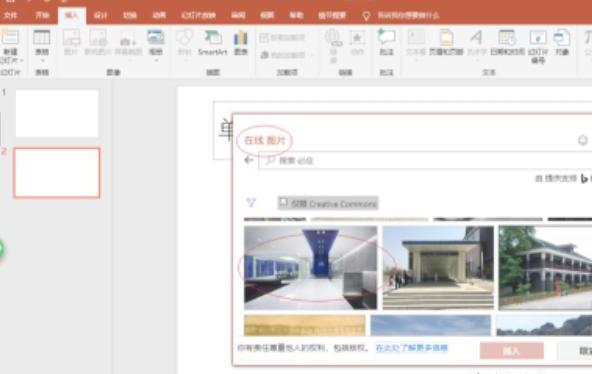
6、如图所示,完成给幻灯片插入剪贴画的操作。本例到此结束,希望对大家能有所帮助。
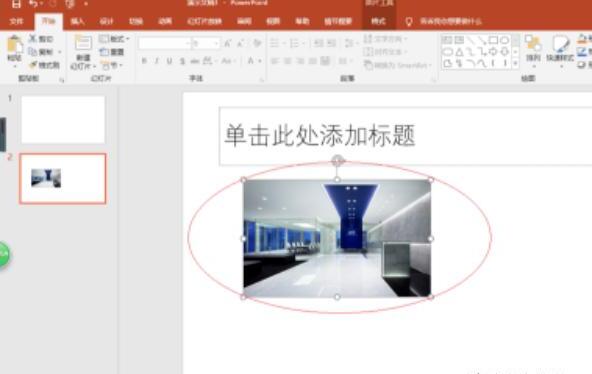
ppt剪贴画怎么插
步骤一:新建一个空白的PPT,选择上方菜单栏中的【插入】,点击插图选项卡中的【图标】,在【图标】、【贴纸】和【插图】中,都可以选择剪贴画插入,在图标中可以直接选择要插入的图片,将所有的图片都选择好以后,点击下方的【插入】;
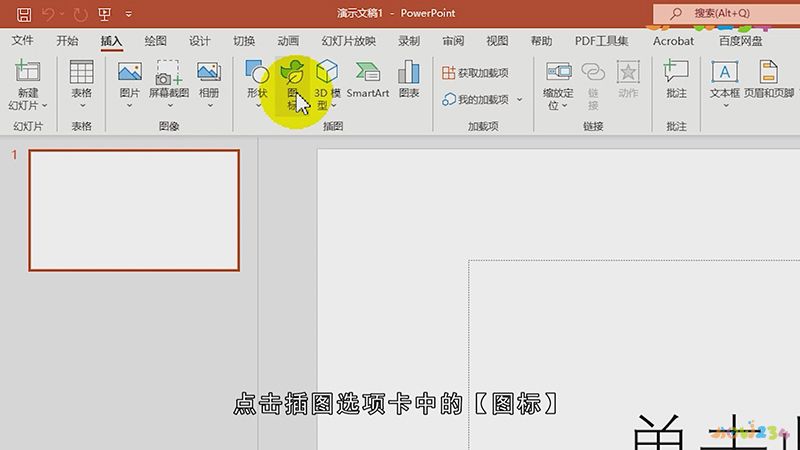
步骤二:返回到PPT编辑页面,再调整图片的大小、位置即可,或者选择插入贴纸,系统自带的贴纸比较少,选择贴纸直接插入即可,如果选择插入【插图】,在插图比较多的情况下,可以选择上方的搜索框,输入要查找插图的关键字,在下方的搜索结果中选中要插入的图片后,点击下方【插入】,即可将搜索到的图片插入到PPT中;

总结
本图文教程演示机型:戴尔-成就5890,适用系统:windows10家庭版,软件版本:PowerPoint 2021;以上就是关于ppt剪贴画怎么插的全部内容,希望本文的介绍能帮你解决到相关问题,如还需了解其他信息,请关注本站其他相关信息。
